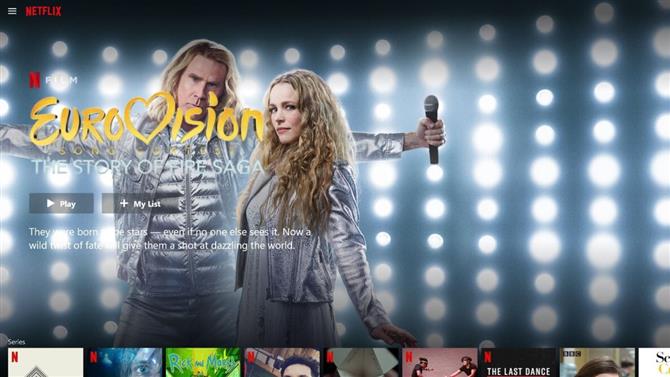Чудите се как да изтеглите филми и телевизионни предавания в Netflix? В това ръководство ще обясним всичко, което трябва да знаете за изтеглянето от Netflix, включително съвместими устройства, защо някои предавания и филми не могат да бъдат изтеглени и как можете да промените качеството на картината на изтегленото от вас съдържание..
Netflix представи функцията за изтегляне през 2016 г. и сега тя е една от най-добрите перки за абонамент за услугата. Независимо къде се намирате, можете да изтеглите голям набор от телевизионни предавания и филми на устройството си с приложението Netflix.
Ето как да изтеглите от Netflix.
- Най-добрите шоута на Netflix
- Как да изтриете историята си в Netflix
- Най-добрият Netflix VPN
Как да изтеглите от Netflix: кои устройства работят?
Следните устройства могат да изтеглят от Netflix според стримера:
- iPhone, iPad или iPod touch работещ iOS 9.0 или по-нова версия
- Телефон или таблет с Android работещ с Android 4.4.2 или по-нова версия
- Таблет Amazon Fire работещ Fire OS 4.0 или по-нова версия
- Таблет или компютър с Windows 10 работеща версия 1607 или по-нова версия
- Някои по-стари Chromebook и Chromebox устройства
Във всеки случай ще трябва да изтеглите приложението Netflix, за да изтеглите Netflix предавания и филми в движение. В iOS това е App Store. На устройства с Android това е Play Store. На устройствата Fire на Fire на Amazon, това е Amazon Appstore.
Очевидно също ще ви трябва интернет връзка и Wi-Fi специално за мобилни устройства, както и достатъчно капацитет за съхранение, за да изтеглите реално шоу или филм.
За устройства с Windows 10, които включват лаптопи и настолни компютри, ще трябва да изтеглите приложението Netflix от Microsoft Store. За съжаление не можете просто да отворите Netflix в браузъра на Chrome или Microsoft Edge и да започнете да изтегляте предавания и филми.
Как да изтеглите филми в Netflix
Ще използваме изображения от приложението Windows 10, за да ви покажем как работи процесът на изтегляне, но по принцип той е идентичен във всички приложения на Netflix. На първо място, трябва да знаете, че не всички филми и телевизионни предавания в Netflix могат да бъдат изтеглени поради ограничения на правата върху определено съдържание или други фактори като цена и популярност, забраняващи Netflix да предлага всички заглавия за изтегляне.
Ще откриете, че по принцип всичко, маркирано с „Netflix Originals“, може да бъде изтеглено, но също така и много други предавания и филми освен.
Ако искате да видите дали определено шоу или филм може да бъде изтеглено, просто го изберете в приложението. Ще видите бутон „Изтегляне“ на екрана с списъка или няма, в зависимост от това какво е. Ето как изглежда заглавието, което можете да изтеглите:
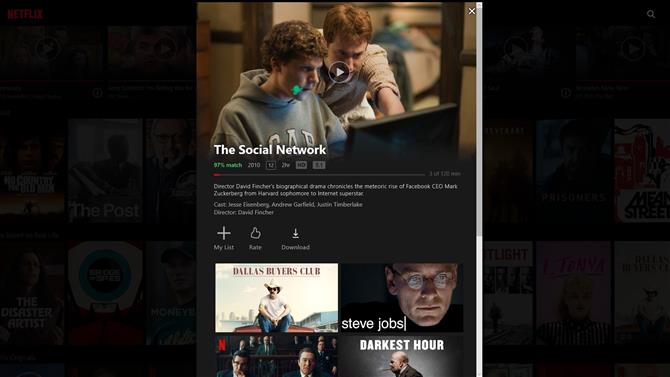
Бутонът за изтегляне в приложението показва, че е достъпен за движение в движение. (Изображение за кредит: бъдеще)
Ако предпочитате просто да получите списък с всичко, което можете да изтеглите в Netflix, това е лесно. На мобилни устройства щракнете върху бутона „Изтегляния“ в лентата с менюта в долната част на екрана. След това ще получите опция, която гласи „Намери нещо за изтегляне“. Щракването върху това ще разкрие всичко, което можете да изтеглите на устройството, което използвате.
В приложението Windows 10 е доста подобно. Кликнете върху бутона на менюто в горния ляв ъгъл и превъртете надолу до „Достъпно за изтегляне“ в долната част. Избирането на това ще ви покаже всяко телевизионно предаване и филм, които можете да изтеглите в Netflix.
Каквито и субтитри и езикови опции да сте избрали по време на шоуто или филма Трябва бъде версията, която след това изтеглите. Колко място заема всеки филм или телевизионно шоу на Netflix на вашето устройство, се определя от продължителността на съдържанието и от настройките за изтегляне, което ще обясним по-долу.
Как да промените настройките си за изтегляне на Netflix: обяснено е Smart Downloads
На мобилни устройства щракнете върху бутона „Още“ в дясната дясна част на екрана и отидете на „Настройки на приложението“. Тук ще видите цял раздел за изтегляне, който ще ви позволи да коригирате дали изтегляте предавания и филми само чрез Wi-Fi или с вашия мобилен план за данни. Можете също да промените местоположението си за изтегляне, ако е необходимо.
Можете да коригирате Качеството за изтегляне на видео между стандартно или високо, като високо използвате повече от съхранението си.
Netflix има функция, наречена Smart Downloads. Ако гледате епизод на телевизионно предаване, докато го изтегляте, например, той автоматично ще изтрие всички завършени епизоди и ще изтегли следващите епизоди, когато отново сте в Wi-Fi.
Тези настройки са по принцип идентични на всички устройства, но в Windows 10 ще трябва да изберете трите точки в горния десен екран, за да отворите настройките си.
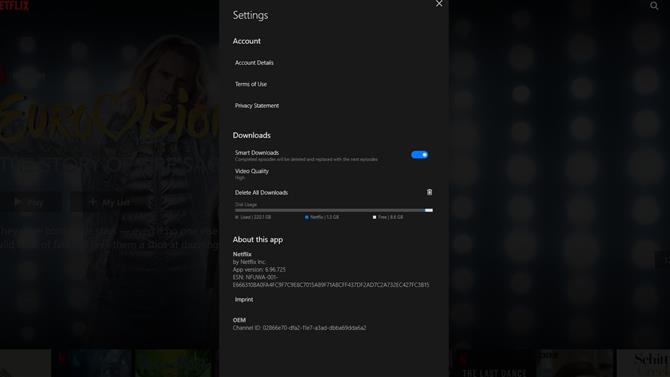
Настройките за изтегляне ви позволяват да коригирате качеството на картината, наред с други неща. (Изображение за кредит: бъдеще)
Как да изтриете изтеглянията на Netflix
Отворете секцията „Изтегляния“ от менюто, щракнете върху химикалката в горния десен ъгъл и ще ви бъде предоставена възможност да премахнете всички предавания или филми, които сте изтеглили на вашето устройство.
Какъв е ограничението за изтегляния на Netflix?
Netflix казва, че можете да имате до 100 изтегляния на всяко от устройствата, които са обхванати от вашия членски план. Това е едно устройство за абонати на основни нива на Netflix, две за стандартно ниво и четири за първо ниво.
Какво трябва да изтеглите в Netflix?
Можем да помогнем с това! Вижте нашите списъци с най-добрите Netflix предавания, най-добрите филми за Netflix и най-добрите документални филми за Netflix и ще ви намерим нещо, което да гледате.
- Най-добрите сравнявани услуги за стрийминг